動作条件が合えば、Windows 7/8から無償でアップグレードできるWindows 10。アップグレードしたもののうまく動作しないアプリや周辺機器があったり、どうしても使い勝手になじめなかったりしたという人もいるかと思います。そこで今回はWindows10に無償アップグレードしたOSを元に戻す方法を紹介します。
無償アップグレードしたWindows10を元のOSに戻す方法
「スタートメニュー」>「設定」>「回復」を選択し、「Windows7/8.1に戻す」の「開始する」をクリックします。なお、元のOSに戻せるのは、Windows10へのアップグレード後、1ヶ月だけとなり、Windows 10へのアップグレード後に追加した設定やアプリはすべて削除されます。

元に戻す理由を聞かれるので、どれか一つにチェックを入れて「次へ」をクリックします。
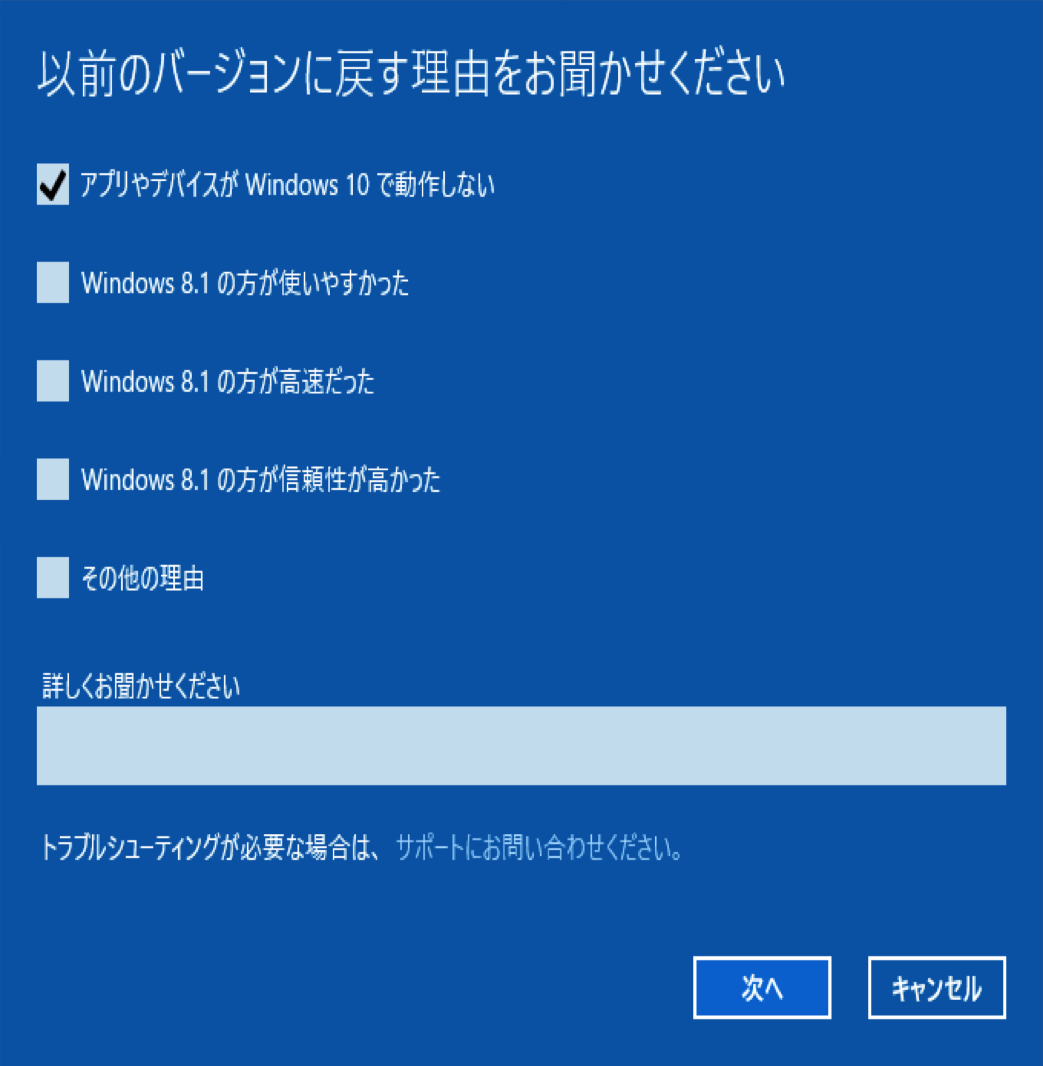
次に注意事項が表示されるので「次へ」をクリックします。
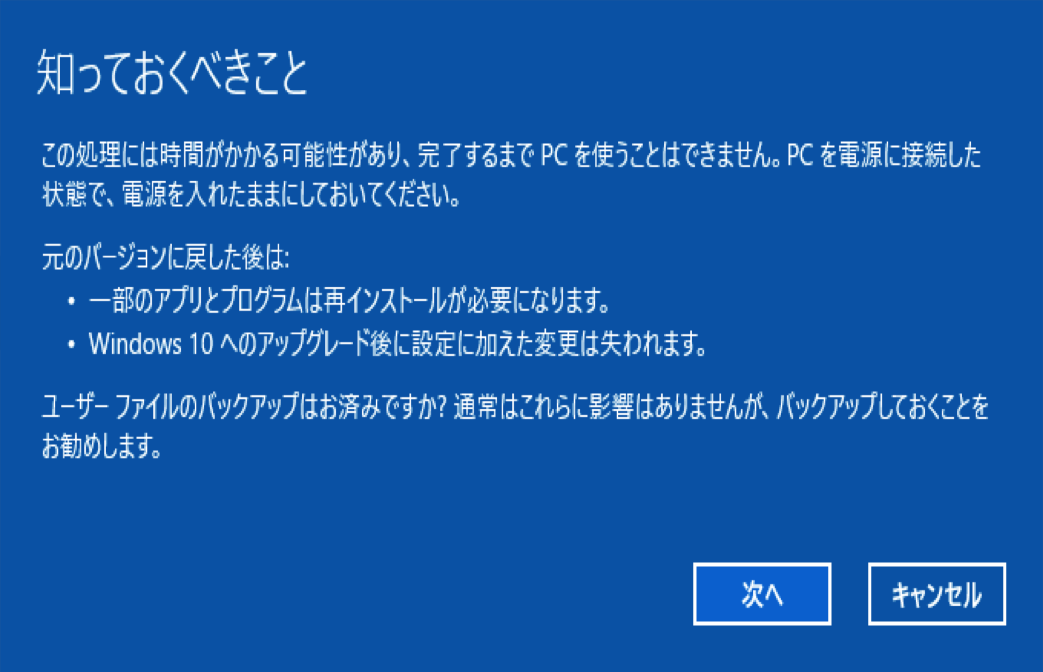
パスワードに関する注意事項が表示されるので内容を確認して「次へ」を選択します。パスワードを使ってローカルアカウントでログインしていた場合、Windows10で使っていたパスワードが必要になります。
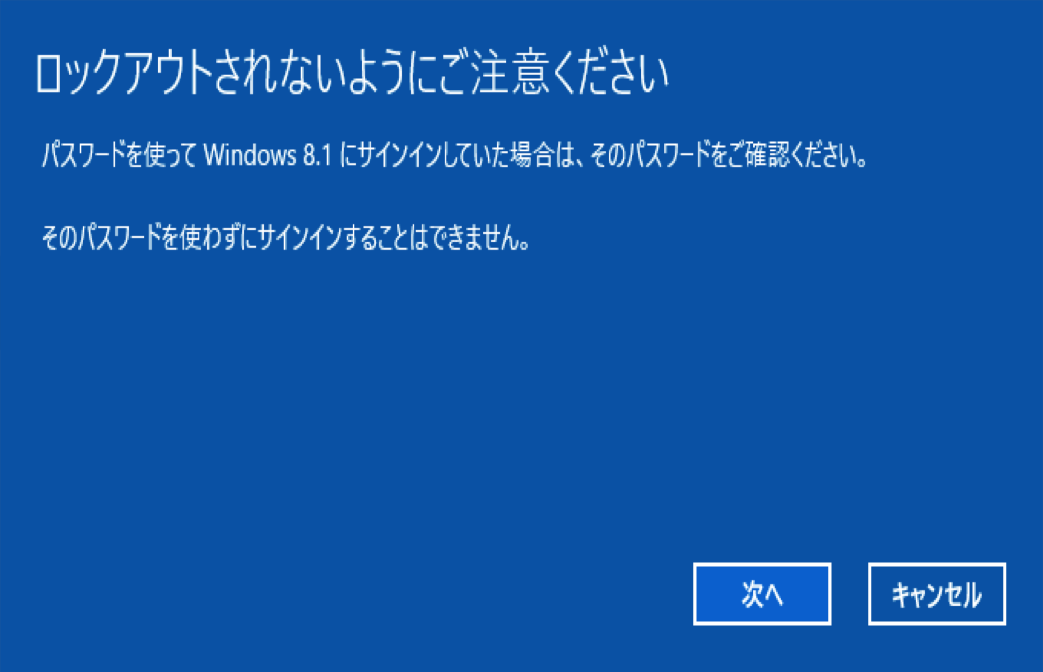
最後に下図のような画面が表示されるので「Windows7/8.1に戻す」をクリックします。OSを元に戻す作業が始まるので、あとは復元作業が終わるのを待つだけです。※ 途中で数回、再起動されますが問題ありません。
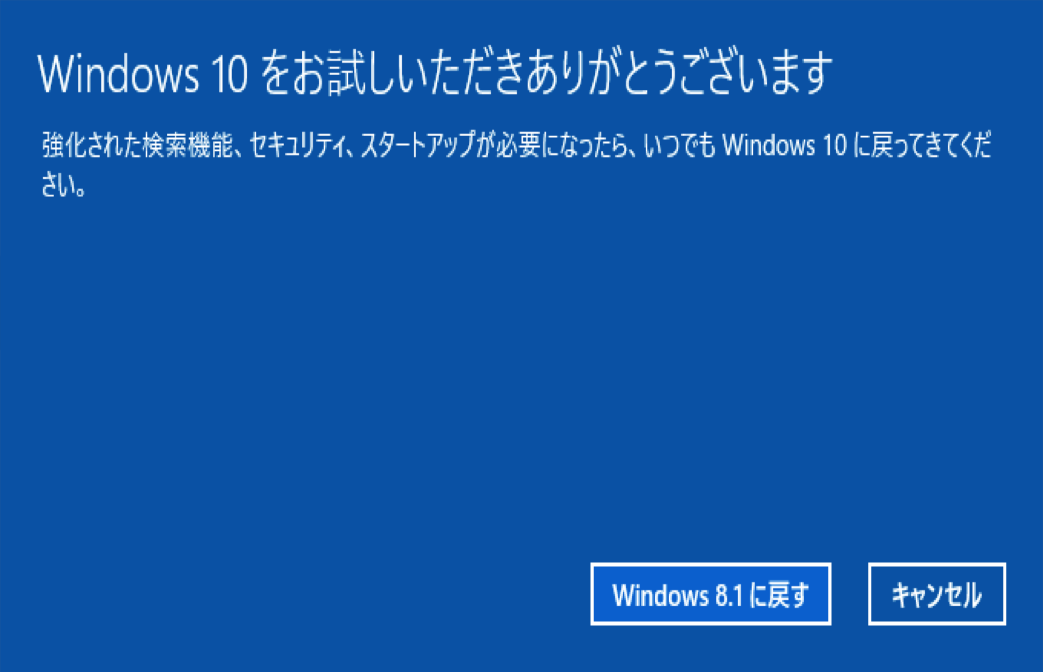
これまでは一度、新しいOSにアップグレードすると古いOSに戻すことはできませんでしたが、Windows10はアップグレード後、1ヶ月間に限り元に戻すことができます。使い勝手や不具合などから元に戻したいという人はぜひ、お試しください。
 元に戻す理由を聞かれるので、どれか一つにチェックを入れて「次へ」をクリックします。
元に戻す理由を聞かれるので、どれか一つにチェックを入れて「次へ」をクリックします。
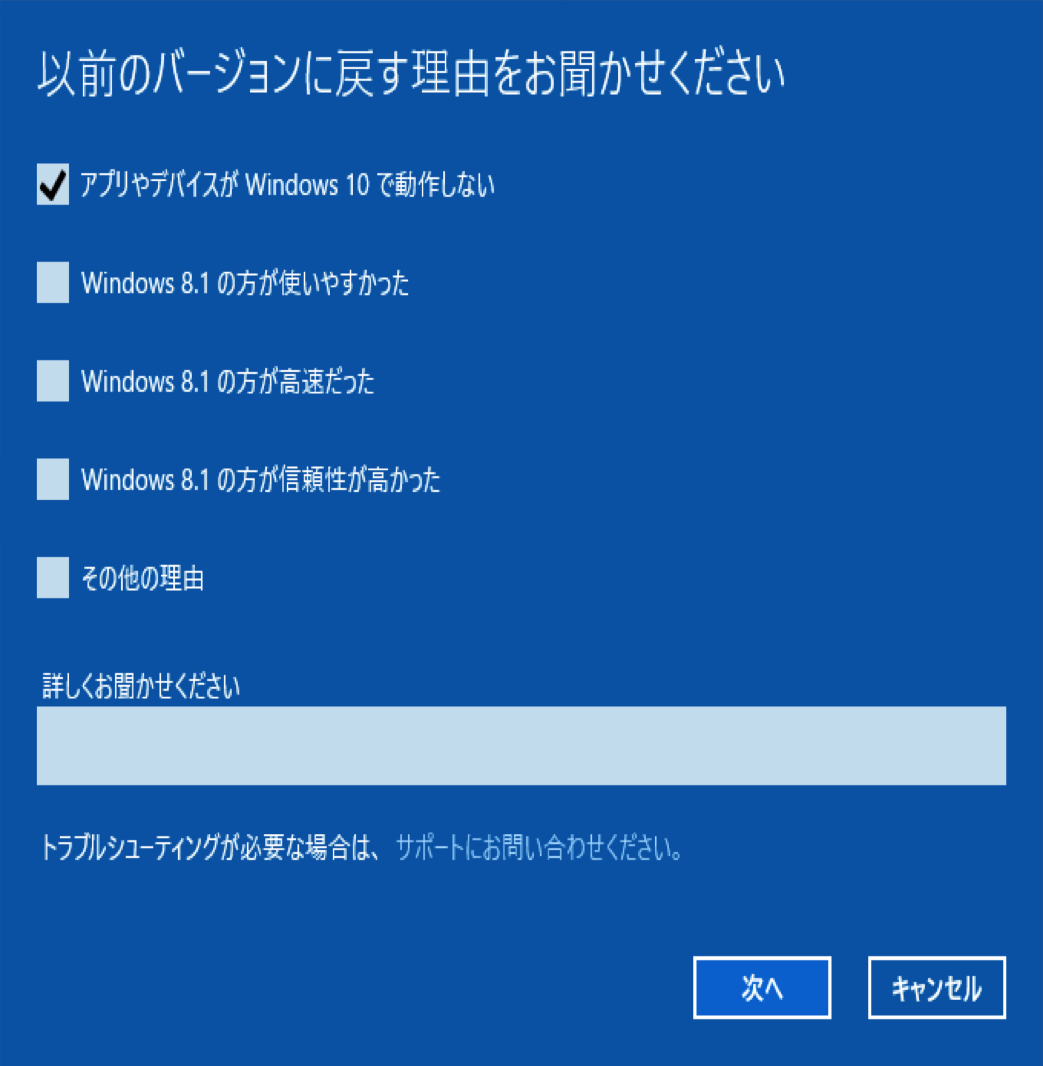 次に注意事項が表示されるので「次へ」をクリックします。
次に注意事項が表示されるので「次へ」をクリックします。
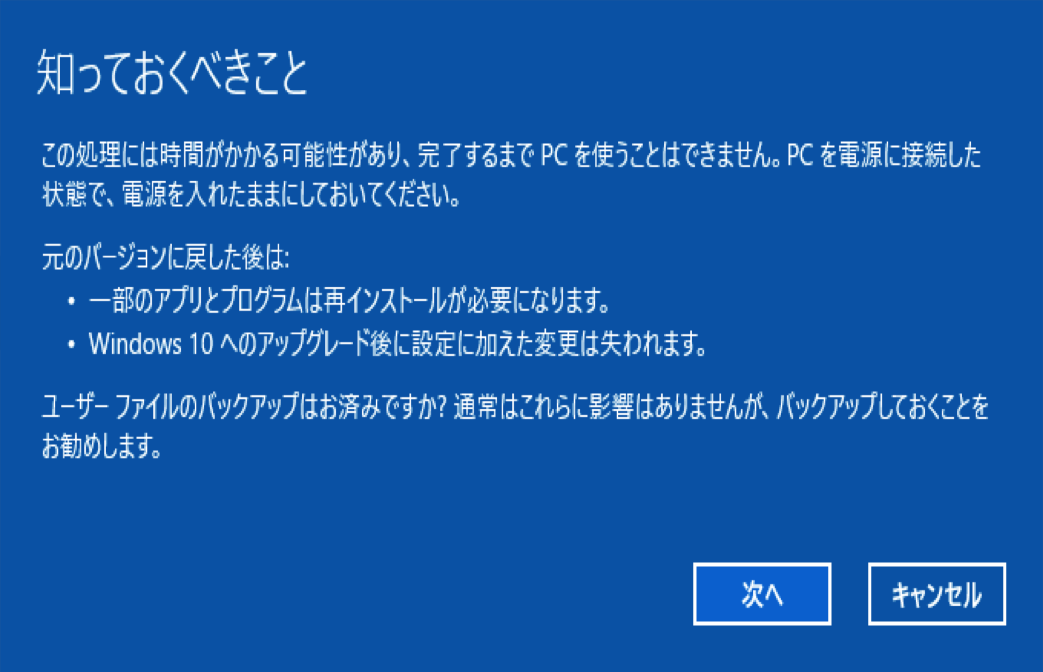 パスワードに関する注意事項が表示されるので内容を確認して「次へ」を選択します。パスワードを使ってローカルアカウントでログインしていた場合、Windows10で使っていたパスワードが必要になります。
パスワードに関する注意事項が表示されるので内容を確認して「次へ」を選択します。パスワードを使ってローカルアカウントでログインしていた場合、Windows10で使っていたパスワードが必要になります。
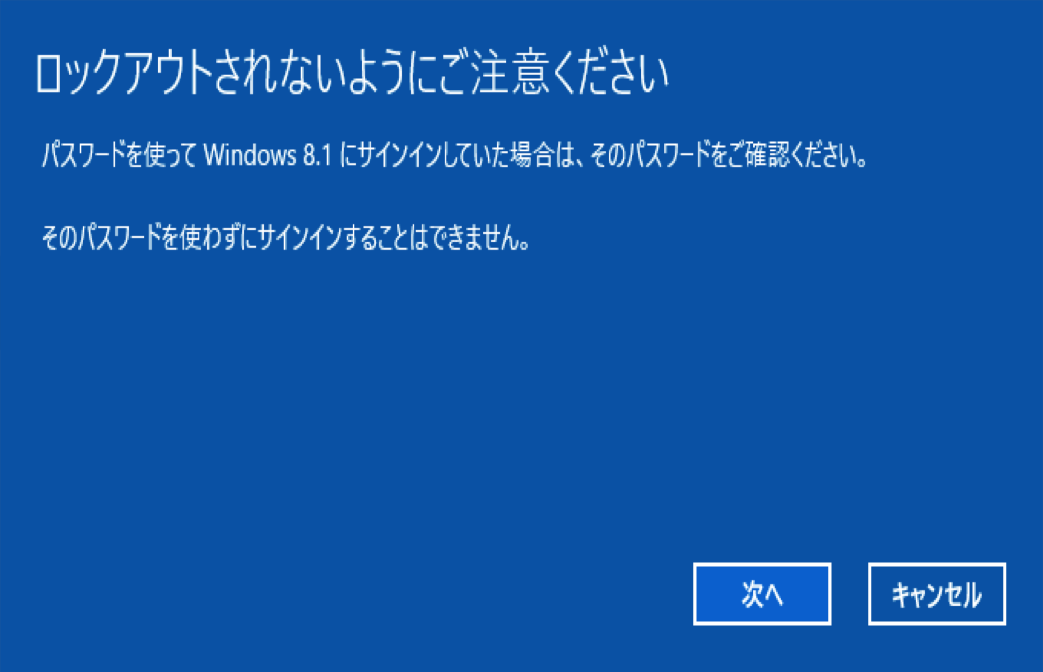 最後に下図のような画面が表示されるので「Windows7/8.1に戻す」をクリックします。OSを元に戻す作業が始まるので、あとは復元作業が終わるのを待つだけです。※ 途中で数回、再起動されますが問題ありません。
最後に下図のような画面が表示されるので「Windows7/8.1に戻す」をクリックします。OSを元に戻す作業が始まるので、あとは復元作業が終わるのを待つだけです。※ 途中で数回、再起動されますが問題ありません。
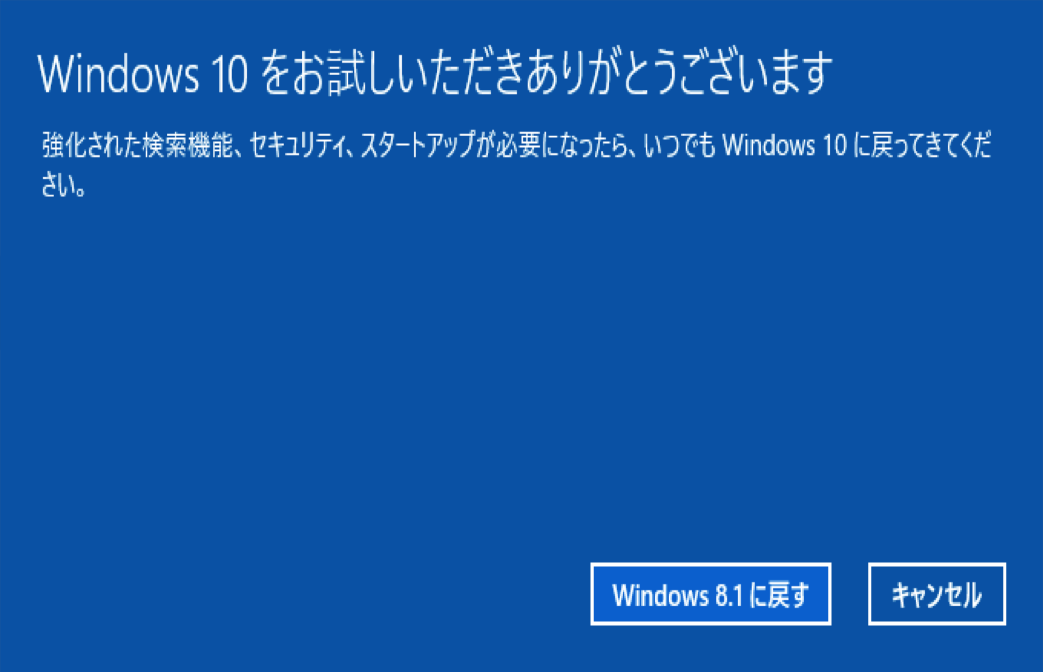 これまでは一度、新しいOSにアップグレードすると古いOSに戻すことはできませんでしたが、Windows10はアップグレード後、1ヶ月間に限り元に戻すことができます。使い勝手や不具合などから元に戻したいという人はぜひ、お試しください。
これまでは一度、新しいOSにアップグレードすると古いOSに戻すことはできませんでしたが、Windows10はアップグレード後、1ヶ月間に限り元に戻すことができます。使い勝手や不具合などから元に戻したいという人はぜひ、お試しください。
